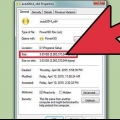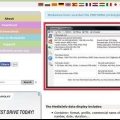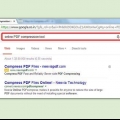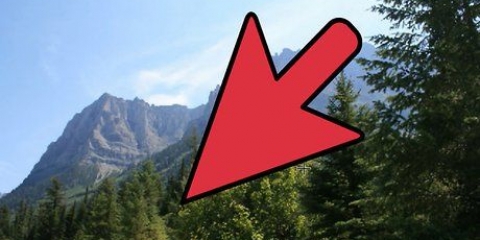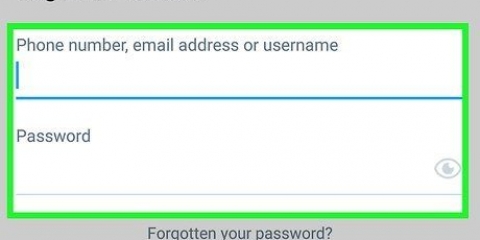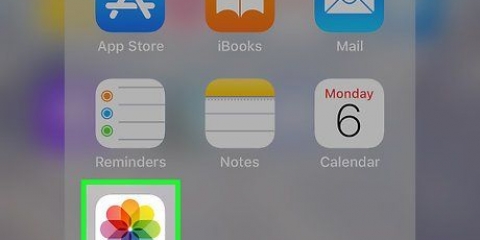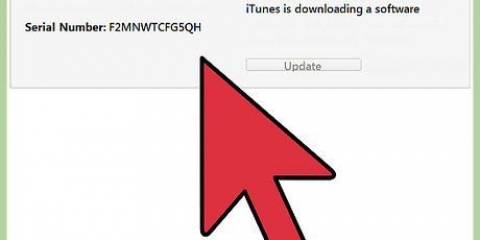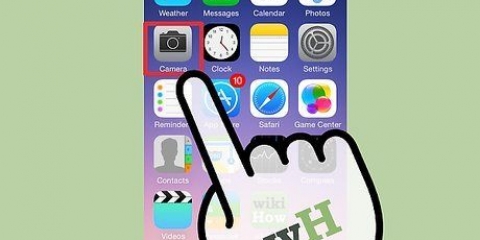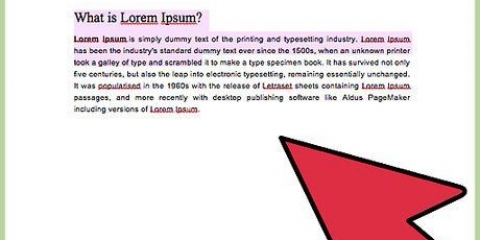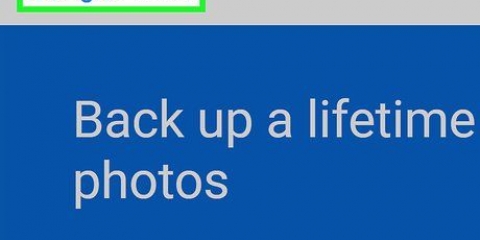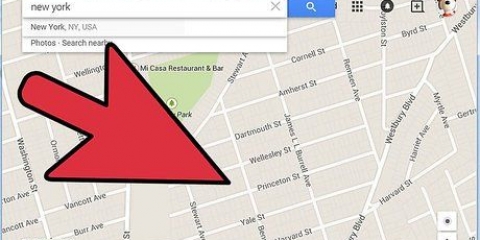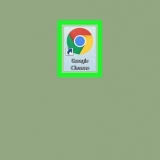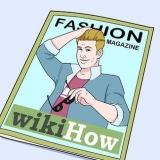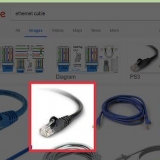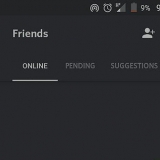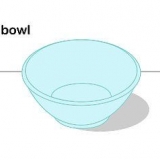https://imagecompressor.com/ in jou internetblaaier. Hierdie webwerf laat jou toe om tot 20 beelde gelyktydig saam te druk en jy kan die kompressievlak vir elke foto kies.
https://imagecompressor.com/ in jou internetblaaier. Hierdie webwerf laat jou toe om tot 20 beelde gelyktydig saam te druk en jy kan die kompressievlak vir elke foto kies.





"Windows" - Dubbelklik op die zip-lêer, klik "Uittrek" bo-aan die lêer, klik "Uittrek alles" en klik dan "Uittrek" wanneer gevra word. "Mac" - Dubbelklik op die zip-lêer en wag totdat die lêer onttrek word.

 om die Image Compressor-webwerf te gebruik.
om die Image Compressor-webwerf te gebruik.










Deur `n zip-lêer te skep foto`s bevat, sal die foto`s ook saamgepers word, maar jy sal minder beheer hê oor die kompressievlak van elke foto. Voordat jy `n foto saampers en dit na `n webwerf oplaai, maak seker dat die foto presies die grootte is waarvoor die webwerf vra. Andersins kan die prent uitgerek of gesny word.
Druk foto's saam
Inhoud
Hierdie artikel sal jou wys hoe om `n foto saam te druk sodat dit minder spasie op jou hardeskyf opneem. Om foto`s saam te druk is dikwels nodig voordat dit per e-pos gestuur word of na `n webwerf opgelaai word. Jy kan foto`s op beide Windows- en Mac-rekenaars saampers deur `n gratis webwerf te gebruik, of jy kan jou rekenaar se Foto`s-toepassing gebruik om die beelde tot `n kleiner grootte saam te druk. Onthou, daar is geen manier om `n foto saam te druk en sy oorspronklike kwaliteit te behou nie.
Trappe
Metode 1 van 3: Aanlyn
 https://imagecompressor.com/ in jou internetblaaier. Hierdie webwerf laat jou toe om tot 20 beelde gelyktydig saam te druk en jy kan die kompressievlak vir elke foto kies.
https://imagecompressor.com/ in jou internetblaaier. Hierdie webwerf laat jou toe om tot 20 beelde gelyktydig saam te druk en jy kan die kompressievlak vir elke foto kies.
2. klik opLaai LêERS OP. Dit is die groen-blou knoppie boaan die bladsy. As u hierop klik, sal `n Explorer-venster (Windows) of `n Finder-venster (Mac) oopmaak.

3. Kies foto`s om op te laai. Gaan na die ligging met die foto`s wat jy wil saampers en hou Ctrl (Windows) of ⌘ Command (Mac) terwyl jy elke foto wat jy wil oplaai, klik.
Jy kan tot 20 foto`s op een slag oplaai.

5. Kies `n foto. Klik op een van die foto`s"s in die duimnaellys op die webwerf om dit te kies.

7. klik opOM AANSOEK TE DOEN. Dit is onder die "Kwaliteit"-skuifbalk. Dit sal jou kompressie op die foto toepas.

8. Pas die kompressie van ander foto`s aan indien nodig. Terwyl Image Compressor `n sekere kompressie op elke foto sal toepas, afhangende van die individuele grootte van die foto, kan jy jou eie kompressie op elke foto toepas deur dit te kies, die `Quality`-skuifbalk op of af te sleep en `APPLY` te klik. `.

10. Pak die afgelaaide zip-lêer uit. Om die werklike saamgeperste grootte van die beelde te sien, moet jy dit uit die zip-lêer onttrek. Gaan na die aflaaiplek van die zip-lêer en doen die volgende:
Metode 2 van 3: Op Windows

1. Soek die foto wat jy wil saampers. Gaan na die vouerligging van die foto wat jy wil gebruik.

3. klik op⋯. Dit is in die regter boonste hoek van die Foto-venster"s. `n Aftrekkieslys sal verskyn.
 om die Image Compressor-webwerf te gebruik.
om die Image Compressor-webwerf te gebruik.
5. Kies `n grootte. Klik op een van die formaatletters (bv. "s" vir "klein", "m" vir "gemiddelde) in die opspringvenster. Deur op `n letter te klik, a "Stoor as"-venster oop.
Jy kan net `n letter kleiner as die huidige grootte van jou foto kies, so `S` is dalk die enigste grootte beskikbaar.

7. Kies `n stoorplek. Klik op `n vouerligging in die linkerkantbalk om `n vouer te kies om jou saamgeperste foto te stoor.

8. klik opStoor. Dit is in die onderste regterhoek van die venster. Jou saamgeperste foto sal op jou geselekteerde ligging gestoor word.
Metode 3 van 3: Op Mac

2. Kies die foto. Klik op die foto wat jy wil saampers.

3. klik oplêer. Dit is in die boonste linkerhoek van die skerm. `n Aftrekkieslys sal verskyn.

5. klik opVoorbeeld. Dit is in hierdie nuwe spyskaart. Jou foto sal nou in Voorskou oopmaak.

6. klik oplêer. Dit is in die boonste linkerhoek van die skerm. `n Aftrekkieslys sal verskyn.

8. Voer `n naam in. Tik enige titel wat jy vir die prent wil gebruik in die "Naam" tekskassie boaan die venster.
By verstek het die saamgeperste prent dieselfde naam as die ongekomprimeerde weergawe van die prent.

9. Kies `n stoorplek. Klik op die "Waar" uitbreiding boks en dan op die gids waar jy die saamgeperste beeld wil stoor (bv. "Resenaar").

11. Pas die kompressie kwaliteit aan. Klik op die "Kwaliteit"-skuifbalk en sleep dit na links om die kwaliteit van die prent te verminder.

12. klik opStoor. Dit is in die onderste regterhoek van die venster. Jou prent sal nou gekopieer word en gestoor word in die vouer wat jy in die "Waar" aftreklys gekies het.
Wenke
Waarskuwings
- Deur `n foto saam te druk, sal pieksels van die foto verdwyn, wat lei tot `n verlies aan kwaliteit. Sodra `n foto saamgepers is, kan jy nie weer die kwaliteit verhoog nie.
Artikels oor die onderwerp "Druk foto's saam"
Оцените, пожалуйста статью
Soortgelyk
Gewilde